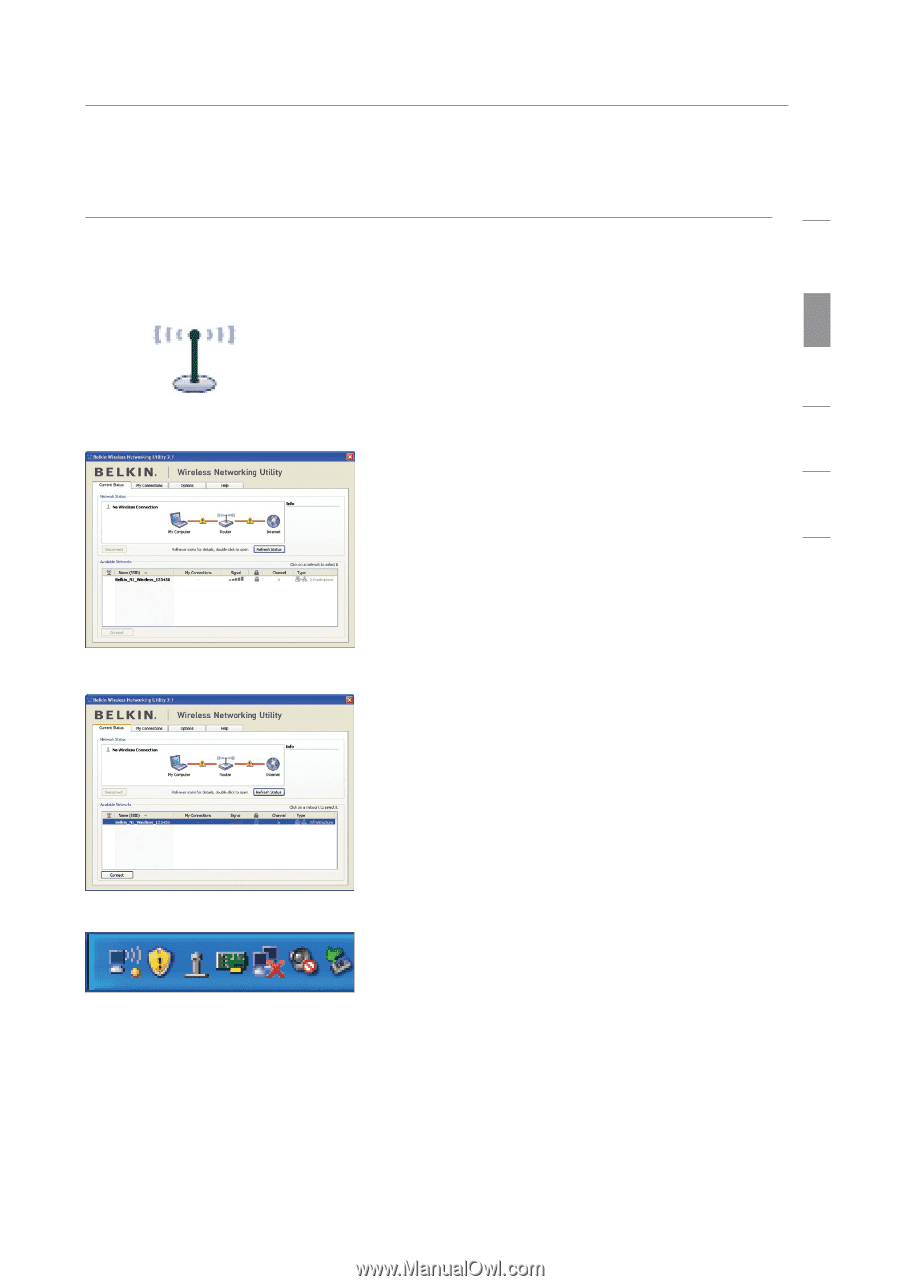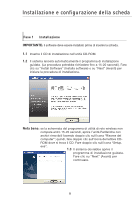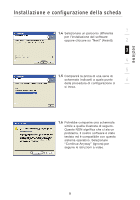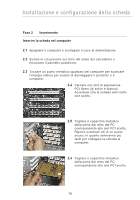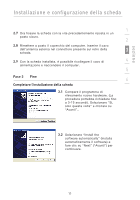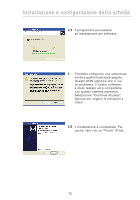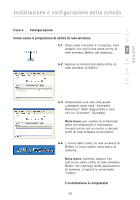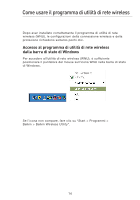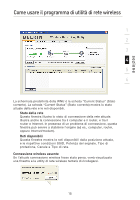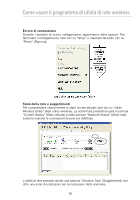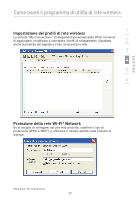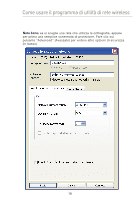Belkin F5D8001 User Manual - Page 225
Fase 4, Configurazione, Come usare il programma di utilità di rete wireless, L'installazione è
 |
View all Belkin F5D8001 manuals
Add to My Manuals
Save this manual to your list of manuals |
Page 225 highlights
sezione Installazione e configurazione della scheda Fase 4 Configurazione 1 Come usare il programma di utilità di rete wireless 2 4.1 Dopo aver riavviato il computer, fare doppio clic sull'icona della utility di 3 rete wireless Belkin nel desktop.. 4 4.2 Appare la schermata dalla utility di rete wireless di Belkin. 5 6 4.3 Selezionare una rete alla quale collegarsi dalla lista "Available Networks" (Reti disponibili) e fare clic su "Connect" (Collega).. Nota bene: per vedere la schermata delle reti disponibili è necessario trovarsi vicino ad un router o access point di rete wireless funzionante. 4.4 L'icona della utility di rete wireless di Belkin si trova anche nella barra di sistema.. Nota bene: facendo doppio clic sull'icona della utility di rete wireless Belkin nel riepilogo delle applicazioni di sistema, si aprirà la schermata "Utility". L'installazione è completata! 13